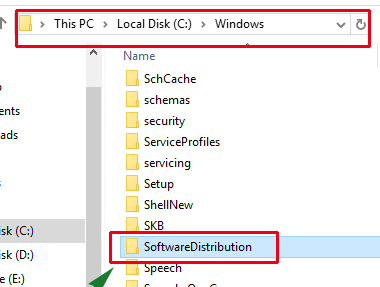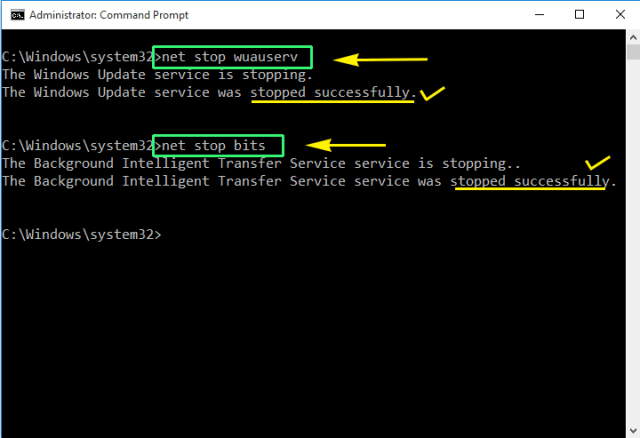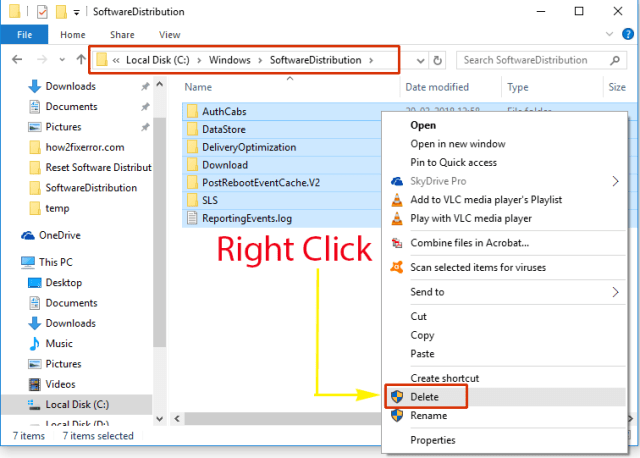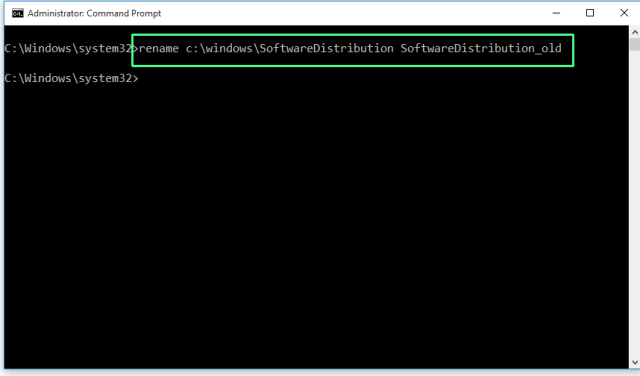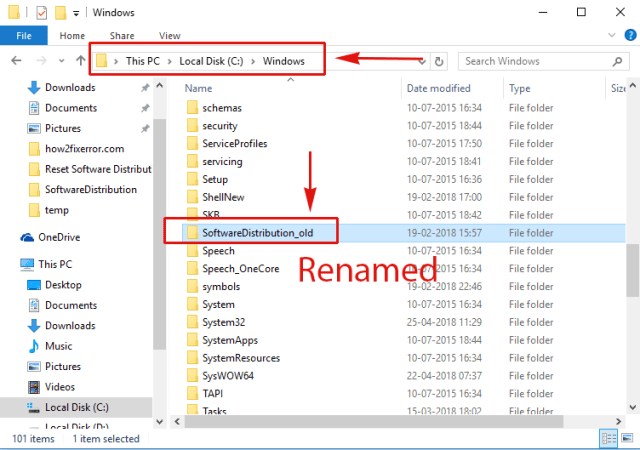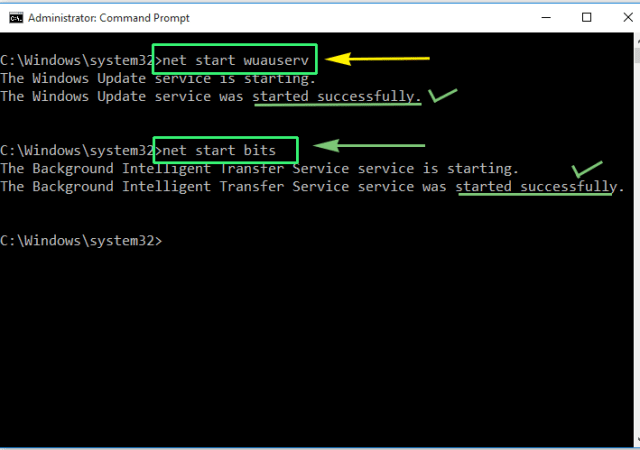Dossier de distribution de logiciels contient toutes les mises à jour téléchargées et s'il a planté avec suffisamment d'éléments téléchargés incomplets, refuse de se synchroniser avec le serveur de Microsoft et ne vous permet pas de mettre à jour votre Windows 10/8/7. Cela signifie que vous obtiendrez une sorte de message d'erreur de mise à jour avec un code d'erreur commençant par 0x.
Emplacement du dossier de distribution du logiciel
Vous pouvez trouver ce dossier à l'emplacement suivant:
C:> Windows> Distribution de logiciels
Noter: Le dossier de distribution du logiciel est géré par Agent de mise à jour Windows (Agent WUA) Oui Service de transfert intelligent en arrière-plan (MORCEAUX). Pour cela, pour effectuer toute opération dans ce dossier, devrait arrêter ces services. Assurez-vous de redémarrer ces services après avoir effectué une opération sur ce dossier.
Effacer le dossier de distribution du logiciel
Ôter, le dossier de distribution de logiciels va à l'emplacement suivant et il suffit de sélectionner tous les éléments et de les supprimer.
Paso 1: Ouvrir l'invite de commande en tant qu'administrateur
Paso 2: Tapez et exécutez les commandes suivantes une par une.
net stop wuauserv (press enter)
net stop bits (press enter)
Paso 3 : Allez au C:> Windows> Distribution de logiciels
Paso 4: Choisissez l'ensemble de la publication par en appuyant sur Ctrl + UNE
Paso 5: Supprimer tous les éléments
S'il ne vous permet pas de supprimer les éléments, signifie qu'un autre programme utilise certains éléments. Redémarrez simplement le PC et suivez toutes les étapes une fois de plus. Après avoir supprimé tous les éléments, devrait redémarrer l'agent Windows Update et les services BITS.
Paso 6: Accédez à nouveau à l'invite de commande administrative et exécutez les commandes suivantes.
net start wuauserv (press enter)
net start bits (press enter)
Renommer le dossier de distribution du logiciel
Paso 1: Ouvrir l'invite de commande en tant qu'administrateur
Paso 2: Arrêtez le service d'agent Windows et BITS mis à jour. Exécutez la commande suivante une par une.
net stop wuauserv (press enter)
net stop bits (press enter)
Paso 3: Tapez la commande suivante à l'invite de commande et appuyez sur Entrée.
rename c:windowsSoftwareDistribution SoftwareDistribution_old
Paso 4: Démarrez le service Windows Update Agent et BITS. Exécutez les commandes suivantes une par une.
net start wuauserv (press enter)
net start bits (press enter)
Une fois que vous avez réinitialisé le dossier de distribution du logiciel, essayez à nouveau de mettre à jour Windows. La connexion à Microsoft Server peut prendre plus de temps que d'habitude car vous avez vidé le dossier et Windows doit recréer toutes les bases de données et autres éléments.. Une fois connecté, vous remarquerez que tout se passe bien et que vos fenêtres commencent à se mettre à jour.
Qu'est-ce que cette méthode ne fonctionne pas?
Parfois, pour diverses autres raisons, comme la corruption du registre, fichiers système manquants ou dommages causés par un virus, la mise à jour échoue. Dans cette situation, la réinitialisation du dossier de distribution du logiciel ne vous aidera pas, vous avez donc besoin d'un puissant outil d'optimisation du système pour résoudre les problèmes Windows profonds. Ici, Nous vous suggérons d'utiliser l'outil de réparation système avancé pour résoudre les problèmes de mise à jour de Windows. Vous pouvez télécharger cet outil gratuitement.
résumé
Dans ce billet, J'ai expliqué comment il peut être réinitialisé, supprimer, renommer ou vider le dossier de distribution de logiciels sous Windows 10/8/7.